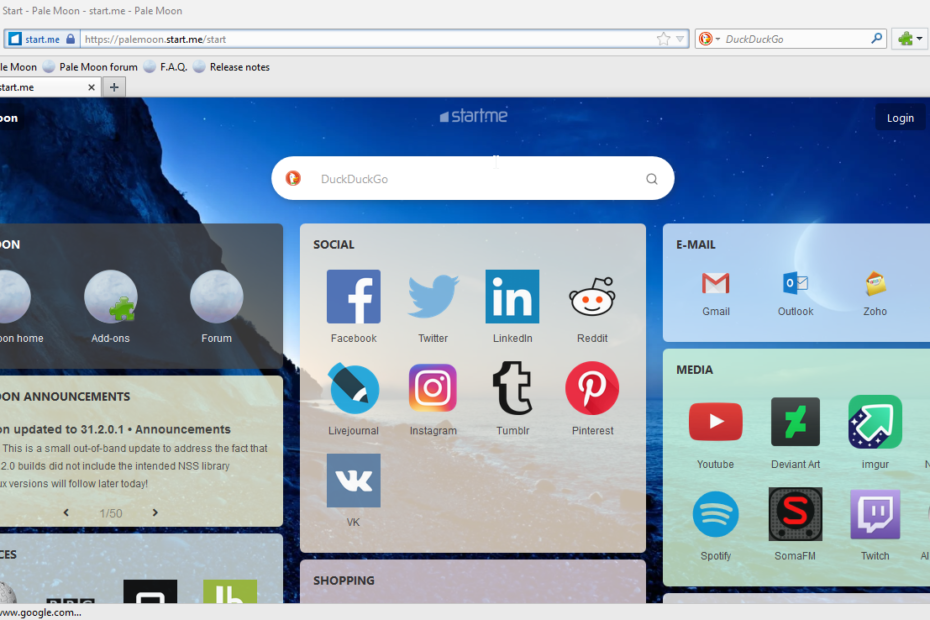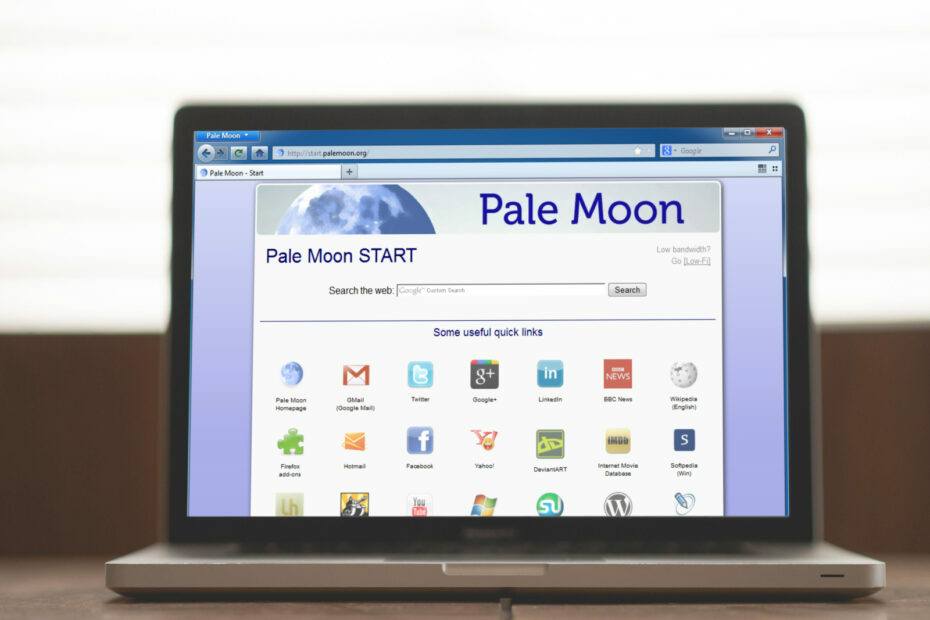- Pale Moon je prehliadač s otvoreným zdrojovým kódom, ktorý sa zameriava na súkromie a bezpečnosť používateľov.
- Keď Pale Moon neodpovedá, pravdepodobne ide o problém s profilom, nainštalovanými rozšíreniami alebo poškodenou vyrovnávacou pamäťou.
- Ak to chcete opraviť, identifikujte a odstráňte problematické rozšírenia alebo vyskúšajte iné metódy tu.
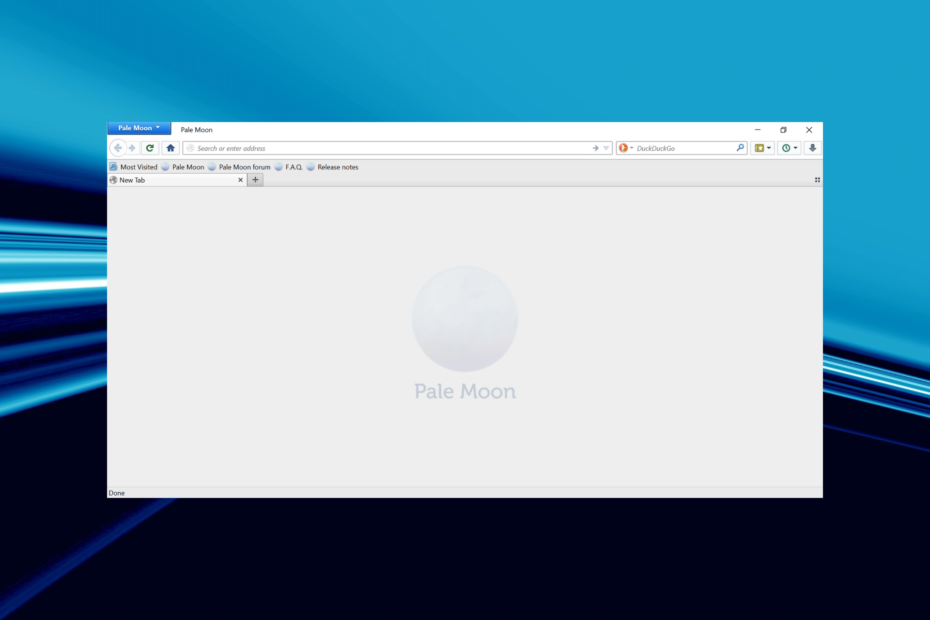
- Jednoduchá migrácia: použite asistenta Opera na prenos odchádzajúcich údajov, ako sú záložky, heslá atď.
- Optimalizujte využitie zdrojov: vaša pamäť RAM sa využíva efektívnejšie ako v iných prehliadačoch
- Vylepšené súkromie: integrovaná bezplatná a neobmedzená sieť VPN
- Žiadne reklamy: vstavaný blokovač reklám zrýchľuje načítanie stránok a chráni pred ťažbou údajov
- Priateľské k hrám: Opera GX je prvý a najlepší prehliadač na hranie hier
- Stiahnite si Operu
Pale Moon je považovaný za jeden z prehliadačov zameraných na ochranu súkromia, a preto je medzi používateľmi obľúbený. Aj keď niekoľko z nich uviedlo, že Pale Moon neodpovedá, a to sa stáva často.
Za posledných niekoľko rokov problémy s Pale Moon narastali, keď niekoľko používateľov prešlo na iné dostupné možnosti. Zatiaľ to však nemusíte robiť!
Prejdite si nasledujúce časti, aby ste pochopili, prečo Pale Moon nereaguje, a nájdite riešenia.
Prečo Pale Moon nereaguje?
Môže to byť spôsobené rôznymi dôvodmi. Pre mnohých používateľov to boli problémové rozšírenia, ktoré spôsobili problém, zatiaľ čo pre niektorých to bol ich profil.
Poškodená vyrovnávacia pamäť niekedy spôsobí, že Pale Moon prestane reagovať, ale vo všeobecnosti je to zriedkavé. Mnoho technicky zdatných používateľov tiež poukázalo na to, že chyba má niečo spoločné s javascriptom a tu nemôžete robiť veľa, okrem aktualizácie prehliadača alebo nepoužívania konfliktnej webovej stránky zatiaľ čo.
Takže teraz, keď máte základné pochopenie problému, poďme k jeho riešeniam.
Rýchly tip:
Ale skôr, ako sa pustíme do riešenia, pozrime sa na Opera, ďalší skvelý a rýchly prehliadač zameraný na ochranu osobných údajov. Využíva doplnky, ako je VPN a vstavaný blokovač reklám.
Tieto prvky spolu so zjednodušenými skratkami a množstvom ďalších funkcií vám môžu pomôcť pri rýchlejšej navigácii na internete, ako aj o úspore energie batérie notebooku.
⇒ Získajte Operu
Čo mám robiť, ak Pale Moon nereaguje?
1. Zakázať problematické rozšírenia
- Spustiť Bledý mesiaca stlačte Ctrl + Shift + A spustiť Správca doplnkov.
- Teraz kliknite na Odstrániť vedľa problematického rozšírenia.
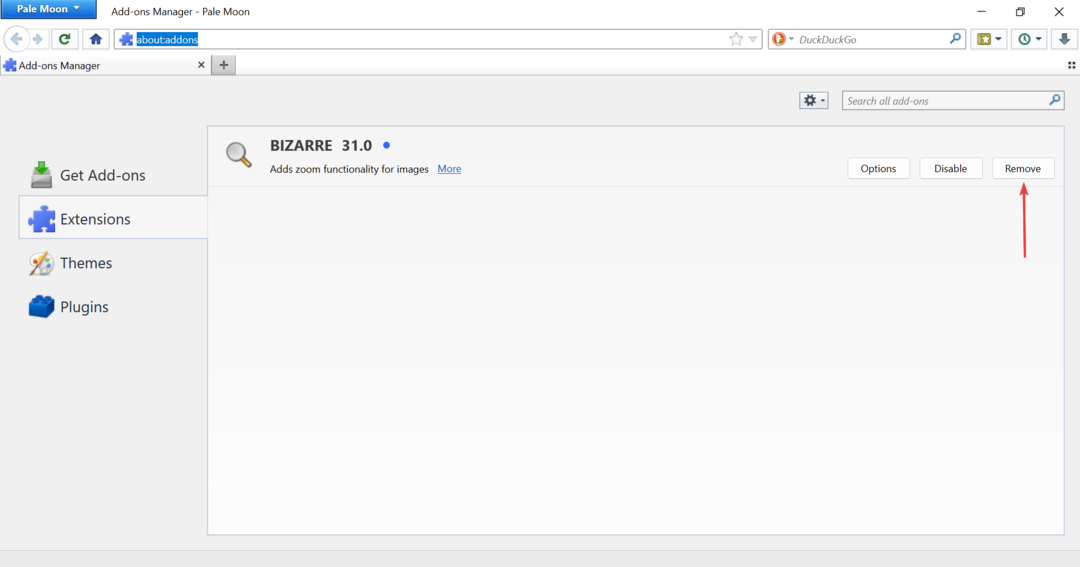
- Kliknite na Reštartuj teraz aby zmeny nadobudli účinnosť.
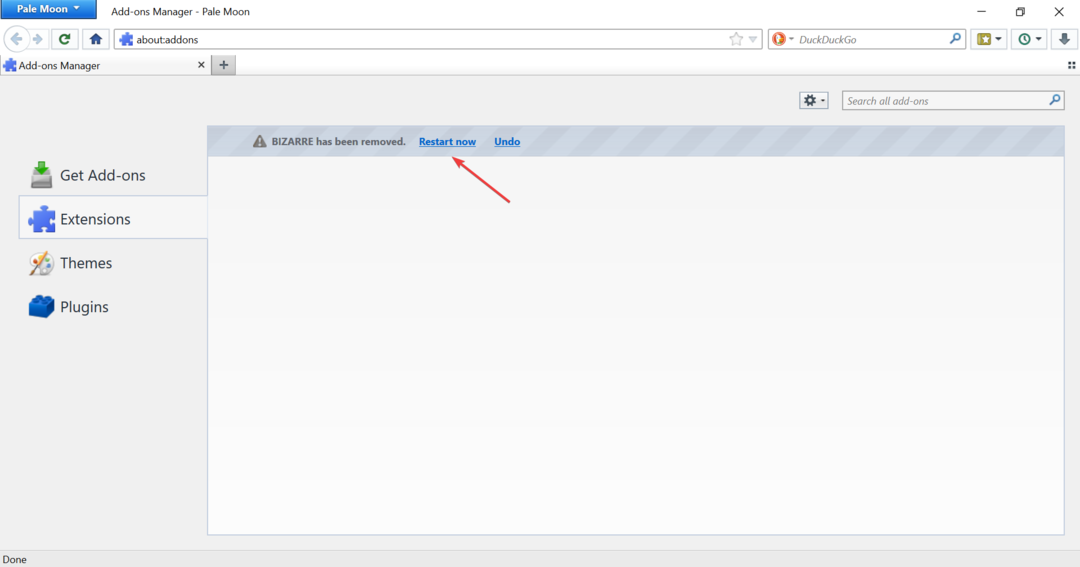
Ak ste sa s problémom začali stretávať po inštalácii rozšírenia v Pale Moon, existuje veľká šanca, že je v konflikte s určitými alebo všetkými webovými stránkami. Preto je najlepšie ho odstrániť a skontrolovať, či Pale Moon teraz začína reagovať.
- Bledý mesiac neukladá heslá? 5 spôsobov, ako to rýchlo opraviť
- Microsoft Edge sa nezavrie? Týchto 8 riešení vám pomôže
- 3 spôsoby, ako opraviť Firefox, keď sa záložky nesynchronizujú
- 7 najlepších prehliadačov na hranie ROBLOX v roku 2022
2. Vytvorte nový profil
- OTVORENÉ Bledý mesiaca kliknite na Profil ikonu v pravom hornom rohu.
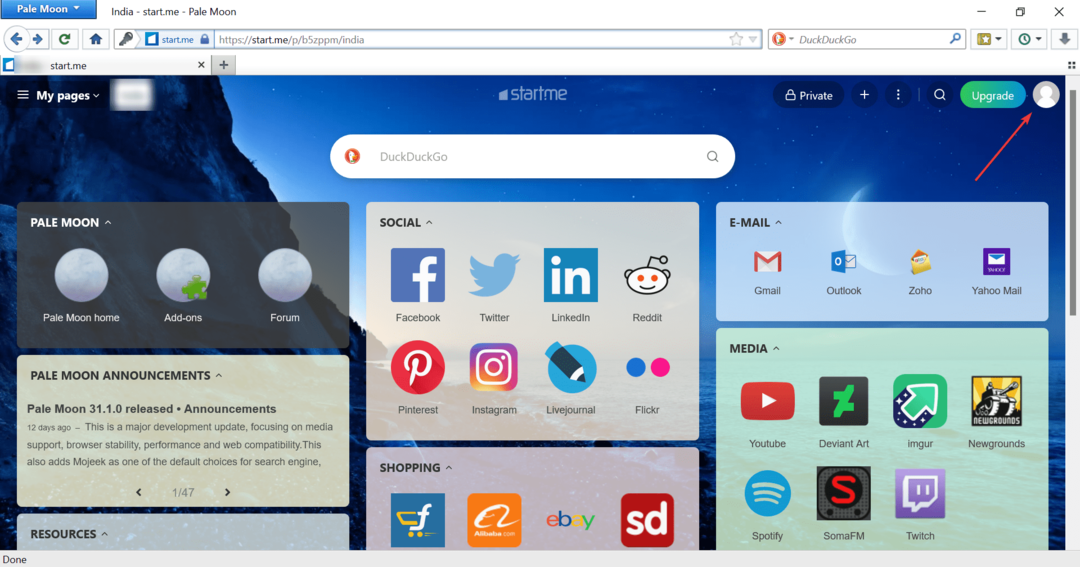
- Vyberte Odhlásiť Sa zo zoznamu možností.
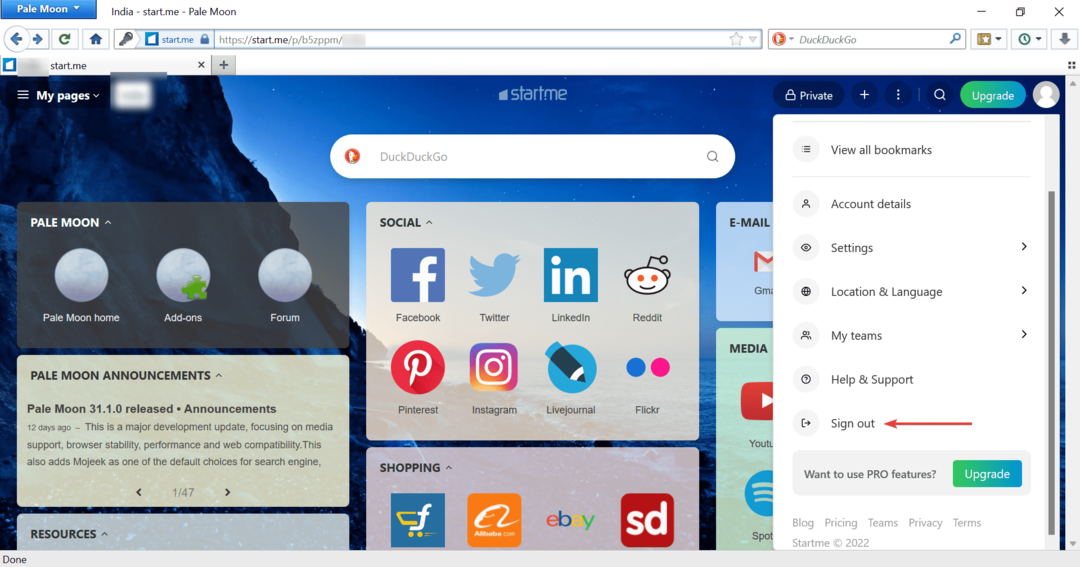
- Teraz sa zaregistrujte s novým účtom.
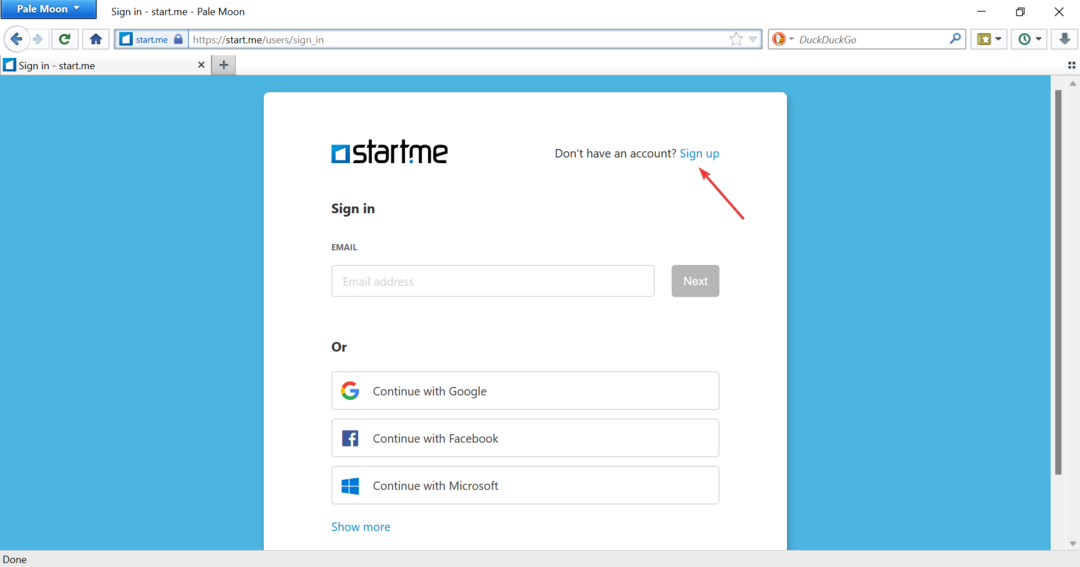
3. Preinštalujte Pale Moon
- Stlačte tlačidlo Windows + ja spustiť nastaveniea vyberte aplikácie zo zoznamu kariet vľavo.
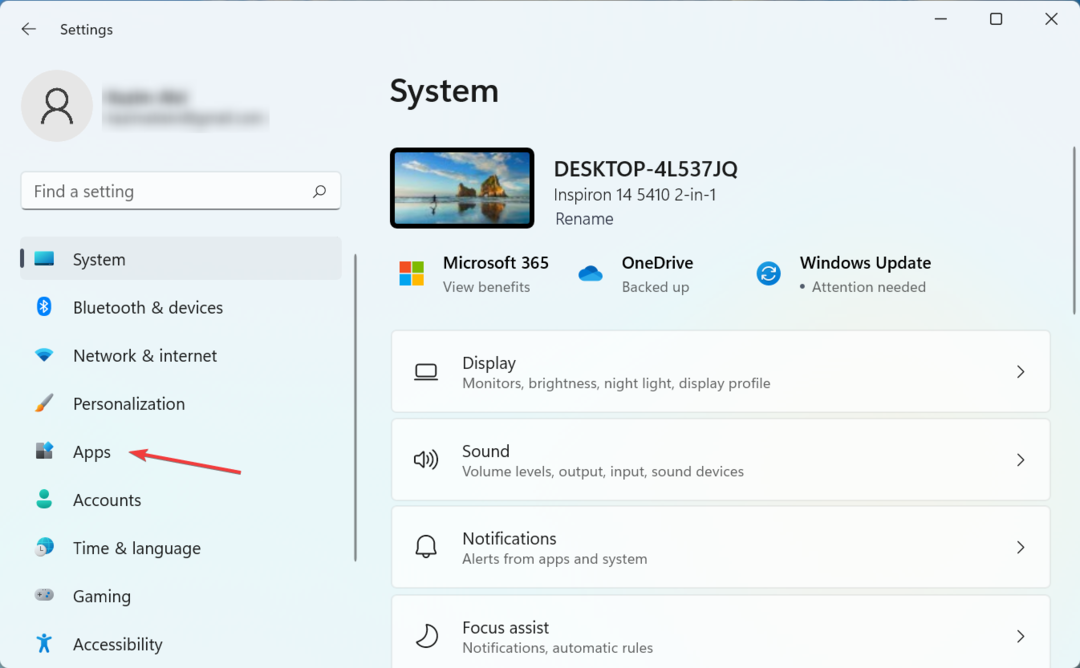
- Ďalej kliknite na Aplikácie a funkcie napravo.
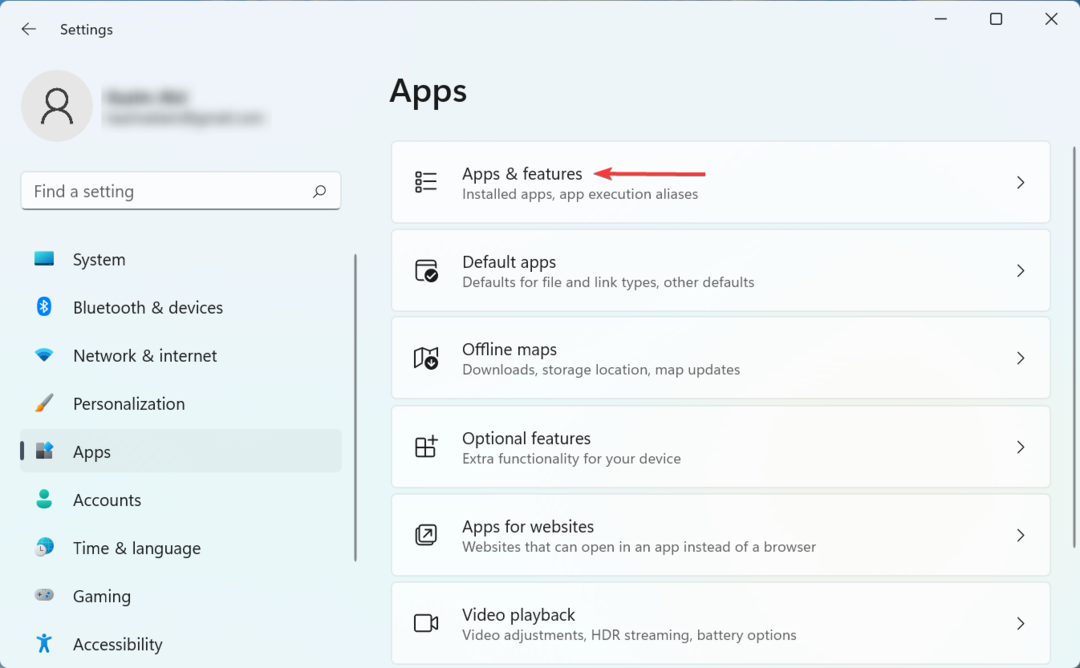
- Nájdite Bledý mesiac kliknite na elipsu vedľa nej a vyberte Odinštalovať.
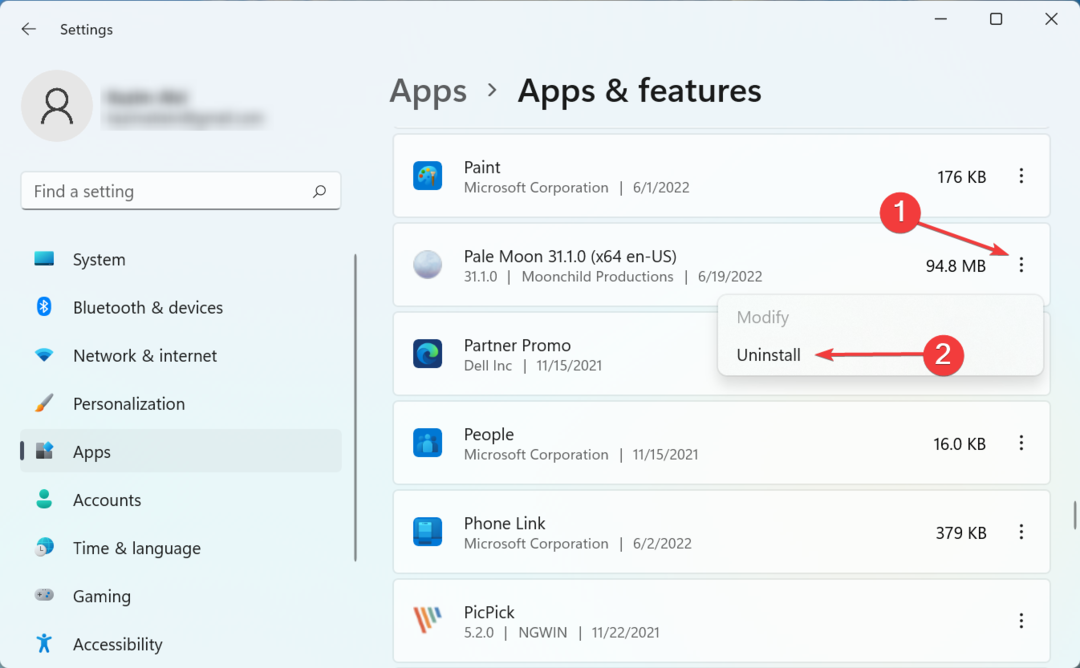
- Opäť kliknite Odinštalovať vo výzve na potvrdenie.
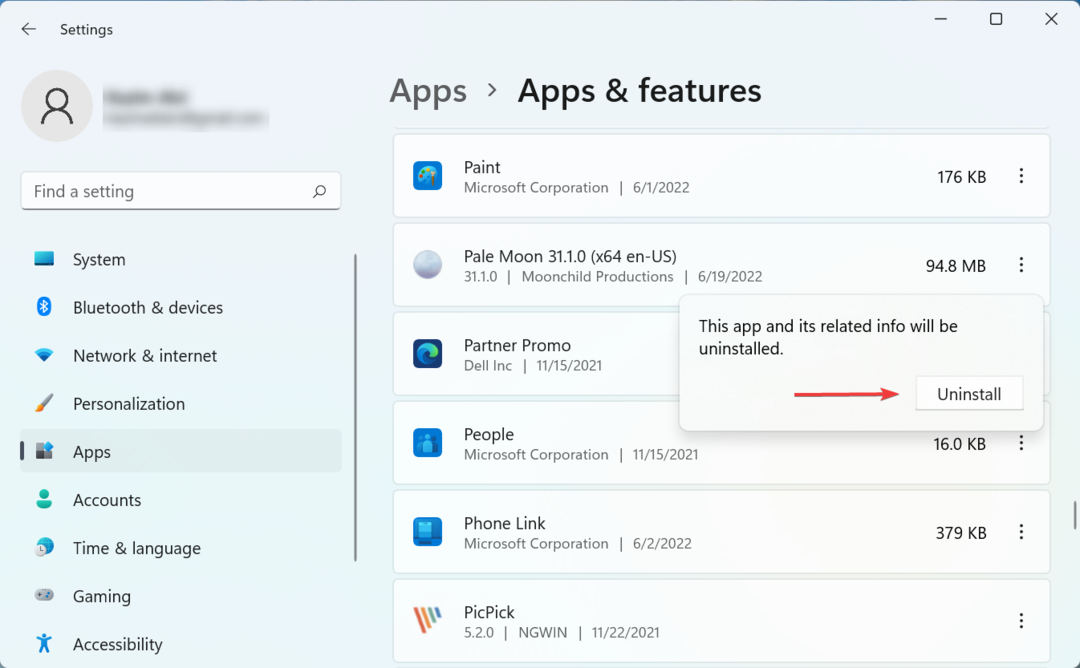
- Reštartujte počítač, aby sa zmeny plne prejavili, a potom stiahnite si a nainštalujte Pale Moon.
To je všetko! Toto sú všetky spôsoby, ako môžete opraviť veci, ak Pale Moon nereaguje na vašom počítači. V prípade, že problém pretrváva, môžete prejsť na iné zabezpečené prehliadače, ktoré neukladajú históriu a osobné údaje.
Zistite tiež najlepšie VPN pre Pale Moon, ktoré ponúkajú optimálnu bezpečnosť a rýchlosť.
Ak máte akékoľvek ďalšie otázky alebo viete o metóde, ktorá tu nie je uvedená, napíšte komentár nižšie.
 Stále máte problémy?Opravte ich pomocou tohto nástroja:
Stále máte problémy?Opravte ich pomocou tohto nástroja:
- Stiahnite si tento nástroj na opravu počítača na TrustPilot.com hodnotené ako skvelé (sťahovanie začína na tejto stránke).
- Kliknite Spustite skenovanie nájsť problémy so systémom Windows, ktoré by mohli spôsobovať problémy s počítačom.
- Kliknite Opraviť všetko na opravu problémov s patentovanými technológiami (Exkluzívna zľava pre našich čitateľov).
Používateľ Restoro stiahol 0 čitateľov tento mesiac.